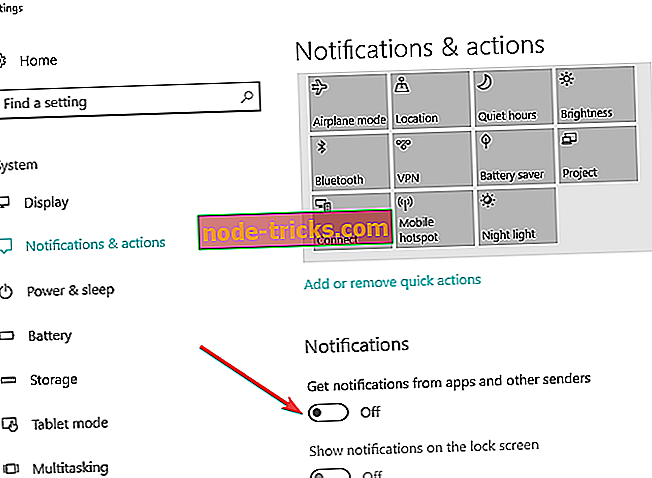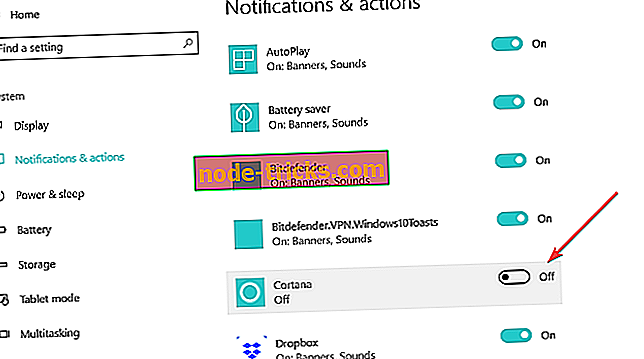Slik deaktiverer du lydvarsler i Windows 10, 8.1
Hvordan slår jeg av varslingslyd på PC?
- Deaktiver lyd fra Notifikasjon-menyen
- Bruk denne appen for å deaktivere lyd
- Deaktiver lydvarsler fra Innstillinger-siden
Er du lei av alle varslingslyder for de moderne appene du har installert på ditt nye Windows 10, 8.1 operativsystem? Da vil du være glad for å vite at det er en veldig enkel og rask måte at du kan deaktivere app-lydvarsler og fortsette med arbeidet uten at forstyrrelsen fra varslingen lyder.
Windows 10, Windows 8.1 har begge en innebygd funksjon som gjør det mulig å slå varslingslyden på eller av, og dermed optimalisere bruken av PCen og gjøre det mer til din smak.

Denne funksjonen er også til stede for Windows 10, 8 eller Windows RT. Hvis du har disse eldre versjonene av Windows, kan du også bruke denne opplæringen. Selv om varslingene høres for appene, kommer de vanligvis i aktivert modus, vi vil liste under noen alternativer som lar deg deaktivere de du ønsker.
Slå av varslingslyder for apper i Windows 10, 8.1
1. Deaktiver lyd fra Notifikasjon-menyen
- Flytt musepekeren til høyre på skjermen
- Trykk eller venstre-klikk på ikonet "Innstillinger".
- I Windows 10, 8.1-innstillingsvinduet klikker du eller klikker på "Notifikasjoner" -ikonet som presenteres der.
- I menyen "Notifikasjoner" får du muligheten til å slå lydene på eller av. Bare skyv linjen over til venstre på appen du prøver å deaktivere lyden og den blir satt til "av" -modus.
- Etter at du har slått av varslingene på appen, ville du bare. Lukke PC-innstillingsvinduet.
- Start Windows 10, 8.1 PC på nytt og se om du fortsatt har varslingene høres på appene du deaktiverte.
2. Bruk denne appen til å deaktivere lyd
Venstre klikk nedlastingskoblingen som presenteres under for å laste ned appen som er nødvendig for å deaktivere lyden for moderne apper.
- Last ned her app for deaktivering av varslingslyder
- Lagre filen du laster ned over til skrivebordet på Windows 10, 8.1-enheten.
- Dobbeltklikk på filen du lastet ned på skrivebordet for å starte installasjonen.
- Du får en melding før installasjonen; Venstre klikk på "Kjør" -knappen under denne meldingen.
- Etter at du har installert denne appen, vil du få de moderne lydappene deaktivert og komme tilbake til arbeidet ditt.
OPPDATERING : Appen er ikke lenger tilgjengelig for nedlasting.
3. Deaktiver lydvarsler fra Innstillinger-siden
Hvis du kjører Windows 10, kan du deaktivere app-lydvarsling rett fra Innstillinger-siden.
- Gå til Innstillinger> System> Meldinger og handlinger.
- Under varslingsmenyen kan du velge hva og når du skal motta varsler. Bruk tasten for å deaktivere varsler.
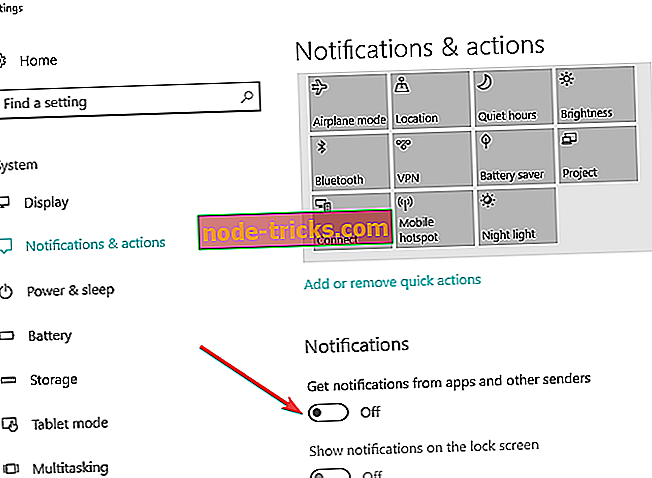
- Hvis du ruller ned, under "Få varsler fra disse avsenderne", kan du bedre filtrere appene og programmene du vil sende deg varsler om.
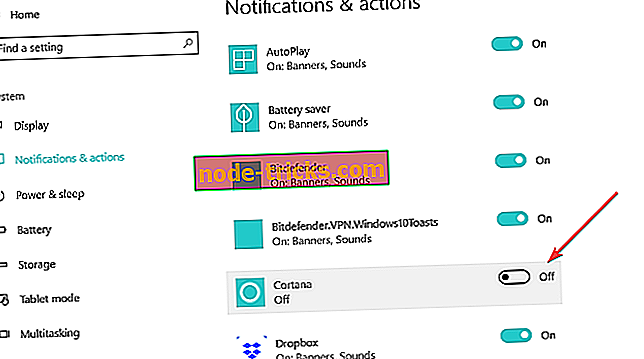
- Hvis du ikke vil motta varsler fra bestemte apper, slår du bare av knappen som er til høyre.
Der har du tre raske metoder for å deaktivere de moderne appvarslingslydene på Windows 10, 8.1-enheten, samt hvordan du kan få dem tilbake på nytt. Hvis du har problemer eller har spørsmål relatert til dette emnet, kan du bruke kommentarene nedenfor for å kontakte oss.